
Hackintosh_From_A_to_Z
.pdf
Активация раздела с Mac OS X после установки Windows 7
Частенько хак пользователи сталкиваются с проблемой отказа загрузки Mac os X, после установки на соседнй раздел Windows 7, Vista, XP. Это связанно с тем что, в процессе установки Win происходит деактивация загрузочного раздела Mac os X.
Самым надёжным способом решить данную проблему будет использование командной строки.
Вариант 1
загружаемся с любого установочного диска Mac OS, при появлении Дарвина (окно загрузщика) нажимаем F8 и вводим -s, после появится командная строка в нее вводим поочерёдно следующие команды:
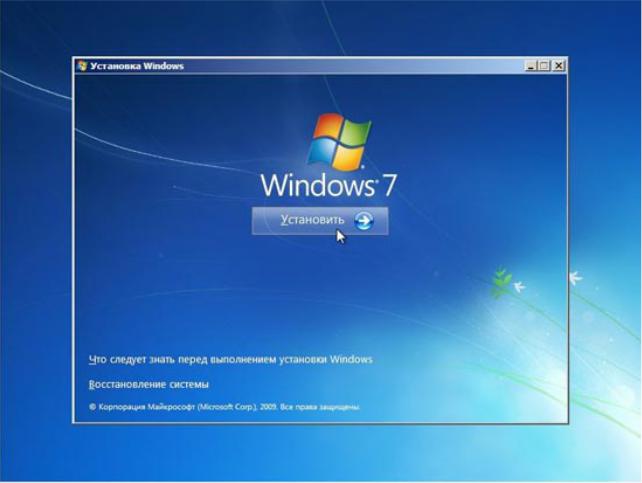
Код:
fdisk -e /dev/rdisk0 p
flag 1 update write quit reboot
rdisk0 - 0 номер нашего диска (нумерация дисков начинается с 0, если операция производится на втором диске вводим rdisk1), flag 1 - 1 номер нашего раздела который хотим сделать активным (нумерация начинается с 1, если хотим сделать активным третий раздел вводим flag 3). После каждой команды жмём Enter, не забываем о пробелах - !! это типичная ошибка !!
Вариант 2
Загружаемся с установочного диска Win, выбираем Восстановление, запускаем командную строку,

вводим поочерёдно следующие команды:
Код:
diskpart select disk 0 list partition
select partition 1 active
exit exit
disk 0 - 0 номер нашего диска (нумерация дисков начинается с 0, если операция производится на втором диске вводим disk 1), partition 1 - 1 номер нашего раздела который хотим сделать активным (нумерация начинается с 1, если хотим сделать активным третий раздел вводим partition 3). После каждой команды жмём Enter, не забываем о пробелах - !! это типичная ошибка !!
После процедуры активации необходимо восстановить Win7 используя установочный диск.
Вариант 3 с использованием Acronis os Selector
Но что делать если диалог восстановления не загружается, или нету под рукой установочного диска, ну или просто вы не дружите с командной строкой и для вас это "абра-котабра"?
Есть решение более наглядное для тех кто любит работать хоть с каким-то интерфейсом. Для этого нам понадобится Acronis Disk Director, достаточно демо версии скачать которую можно с оф. Сайта, а также на системном разделе с Mac os x должен быть установлен

Chameleon 2.0
После установки Acronis Disk Director нам необходимо установить OS Selector. Для этого идем в "Меню Пуск" переходим "Все программы" из списка выбираем "Acronics" в низу открывшегося списка видим "Установить Acronics os Selector". После установки нас попросят перезагрузиться что мы и сделаем.
При следующей загрузке мы попадаем в меню Acronics os Selector в котором видим неизвестную операционку - это и есть наша Mac os X (Acronics os Selector не видит раздела с Win7, но нам этого и не требуется)
У меня таких Систем 3 так как диск разбит на 4 раздела, два из которых отданны под мак, один под Win7 и один общий форматнут в Fat 32.
Для активации разлдела переходим в "Сервис" - "Мастер поиска ОС"

Затем выбираем "ОС на разделе диска"
Далее нужно помнить какого обьема системный диск с Mac os X и выбрав его сделать Активным и Загрузочным, сохранит изменения и закрыть диалог "Мастера поиска".
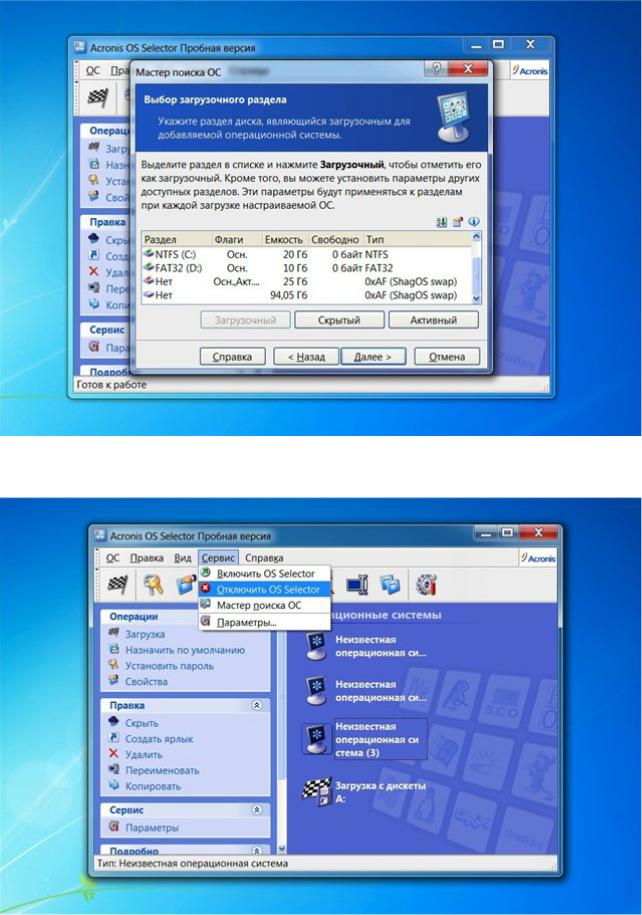
После идем снова в "Сервис" - "Отключить OS Selector", нам будет предложенно выбрать ось для загрузки после отключения, мы естественно выбираем Неизвестную ось которую только что активировали.

После завершения Acronics os Selector начнется загрузка Chameleon который с легкостью позволит нам выбирать ось для загрузки. Все после этого вы можете смело удалять демку Acronis Disk Director и наслаждаться Мультибутингом.

Вариант 4 с использованием MacDrive
Ставим в Windows программу MacDrive для того, чтобы иметь доступ к разделу с MacOS. Перегружаемся
Идём Пуск, кликаем правой кнопкой мыши Компьютер и в появившемся окне выбираем опцию Управление.
(Можно сделать и на рабочем столе, если иконка Компьютер была правильно установлена) Попадаем в меню управления компьютером. Выбираем Управление дисками.
Кликаем правой кнопкой мыши раздел с MacOS и выбираем опцию Сделать раздел активным
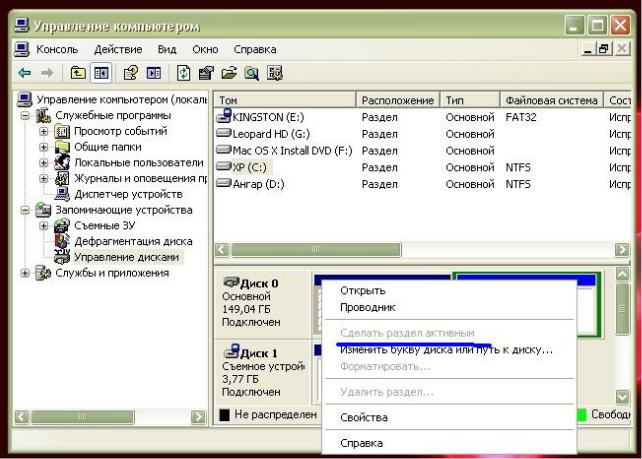
Перегружаемся и если ранее был установлен Хамелеон - видим привычное окошко загрузчика
Всё выше описанное можна применять с версиями Windows: 7, Vista, XP
(На втором скриншоте опция Сделать раздел активным не подсвечена, так как нет под рукой ни одного компа с двумя осями. Дома МакБук, а на работе Мак запускаю с внешнего диска)
Послесловие
Ну вот дорогой читатель , ты прочитал всю книгу , и я надеюсь смог узнать для себя много нового. Если до сих пор не все понятно , да просто и нельзя все так сразу , но ты всегда сможешь вернуться и перечитать , главное - это то, что ты не сидишь , прости за грубость «на жопе ровно». Ты нашел время и прочитал , ты развиваешься и способен к обучению. Поэтому я думаю тебе будут рады помочь на любом форуме, если увидят в тебе это качество. А может ты уже установил и настроил , тогда я тебя поздравляю. У тебя наверно в голове куча вопросов и «непоняток» - это нормально , чуть нижу я привел несколько ссылок ,по которым я надеюсь ты найдешь ответы. А если не найдеш , то всегда ведь можно спросить ( для этого я привел ссылки на форумы и сайты по данной тематике ). Также чуть ниже я оставил контакты для обратной связи , только не нужно мне писать : «помоги установить то то на такое-то железо» , такие письма будут
игнорироваться! Я оставил контакты для : отзывов , комментариев и предложений. Возможно ты распологаешь каким-то интересным материалом , из которого мы бы смогли сделать что-то хорошее. А может просто захочешь сказать спасибо , мне будет приятно. Также принимается конструктивная критика и обоснованные замечания ! Замечания вида : «у тебя «слово» написано неправильно» будут игнорироваться ! Если заметили какую-то ошибку , то не поленитесь указать страницу , а по возможности и обзац , в котором она допущена.
Распространять книгу можете абсолютно свободно , это относится и к частичным материалам из книги. Но при этом огромная просьба : - Соблюдайте авторство , уважайте чюжой труд . Всего хорошего !
